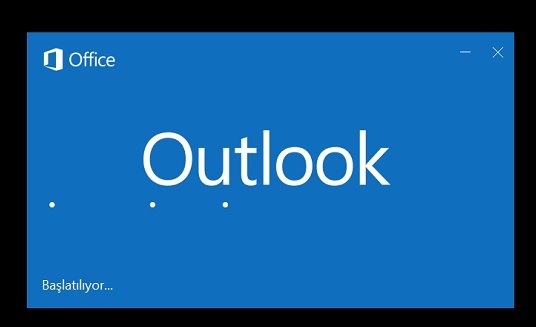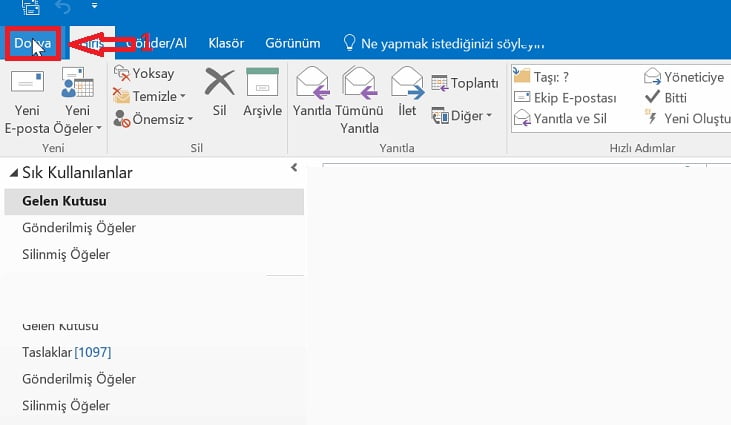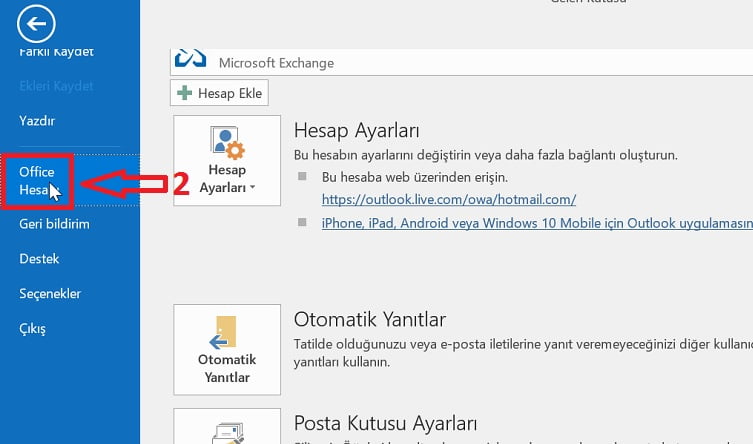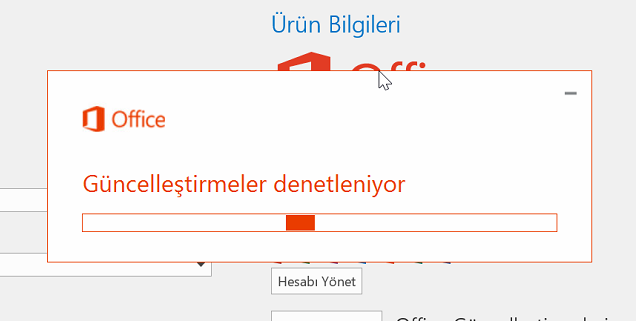Microsoft’un kullanım oranı en yüksek yazılımlarından biri olan Office yazılımları, dönem dönem sistem hatalarından kaynaklanan problemlerden dolayı stabil çalışma durumlarını kaybedebilirler. Böyle durumlarda yapılabilecek en net çözümlerden biri, Microsoft Office yapılandırmasını tamamen kaldırdıktan sonra yeniden yüklemek olabilir. Ancak tüm yazılımı bilgisayardan kaldırdıktan sonra yeniden yükleme işlemi kullanıcılar adına zaman kaybına sebep olabilir. Özellikle Microsoft Outlook‘u aktif şekilde kullanan kullanıcılar için bu durum oldukça can sıkıcı hale gelebilir.
Office proğramlarının stabilliklerini kaybetmeleri durumunda elbetteki tek çözüm, tüm kurulumu yenilemek değildir. Programların performansını düşürecek sorunların oluşması durumunda Office güncelleştirmelerini kontrol ederek, var olan problemlerin çözülmesini sağlayabileceğiniz gibi, Microsoft’un Office proğramları için geliştirdiği yeniliklere de sahip olabilirsiniz. Bu güncelleştirmeler, kimi zaman var olan genel ve stabil çalışma sorunlarının çözümüne yönelik olabildiği gibi, kimi zaman da Office yazılımlarınıza yeni özellikler ekleyecektir.
Office güncelleştirmelerini her hangi bir Office yazılımı üzerinden başlatabiliyorsunuz. Biz dökümanlarımızı oluştururken, Outlook programını seçtik.
- Güncellemelerini başlatabilmek için öncelikle Outlook programımızı açıyoruz ve sol üstte bulunan Dosya menüsüne tıklıyoruz.
- Açılan Dosya menüsünden ise Office Hesabı bölümüne tıklıyoruz.
- Karşımıza gelen Office Hesabı ekranlarından ise sağ alt kısımda bulunan Güncelleştirme Seçenekleri menüsünden Şimdi Güncelleştir seçeneğine tıklıyoruz.
- Bu işlemin ardından Microsoft Office yazılımlarımızın güncelleştirme işlemleri başlayacaktır. Güncelleştirme işlemleri, güncelleme boyutuna göre uzun ya da kısa sürebilir. Ancak güncelleştirme işlemleri arka planda çalıştığından bu süre zarfı içerisinde Office yazılımlarınızı kullanmaya devam edebilirsiniz. Güncelleştirme kurulurken kısa süre Office programlarınız devre dışı kalabilir. Bu durum veri kaybına sebep olabileceğinden kurulumlar başlamadan evvel çalıştığınız dosyaları kaydetmeyi unutmayın. Kayıt uyarısı, kurulumlar başlamadan evvel Office tarafından yapılacaktır.